最近,哈尔滨在各大短视频平台上掀起了一股旅游热潮,那些令人惊叹的景点、令人垂涎欲滴的美食和独特的文化,让哈尔滨成为了众多旅游爱好者关注的焦点。作为一个热爱旅行的人,我也被这股热潮所吸引,决定亲自前往哈尔滨,一探究竟。
抵达哈尔滨,首先映入眼帘的是那独特的欧式建筑和街头巷尾的异国风情。圣索菲亚大教堂、中央大街、松花江畔,每一个角落都充满了故事和魅力。我沉醉在这座美丽的冰城中,尽情地欣赏着冰雕、雪景和教堂的宏伟气势。
然而,旅行中的我,却遇到了一个问题。无论是在拍照时还是观看景点时,总会有路人甲乙丙丁闯入我的视线,与我同框出现在照片中。这让追求完美的我十分苦恼,我希望能留下的是没有一丝瑕疵的回忆,而不是与陌生人一同分享这些美好的瞬间,那么去掉照片上的路人怎么去呢?经过实践我找到了这几种方法。
一、利用“水印云”轻松去除路人
水印云可谓是个超级好用的图片和视频编辑神器!你不仅能在手机和电脑上上传自己的照片和视频,还能用各种炫酷的编辑功能,比如说去掉照片里的路人。咋操作呢?简单得不能再简单!就涂抹一下或者选取路人的区域,水印云会自动识别并神奇地把路人删掉,你的照片瞬间变得崭新有趣。
具体步骤嘛:
打开水印云官网,点进【图片去水印】。拖拽、粘贴图片,或者直接粘贴图片URL,上传你想去掉路人的照片。支持各种格式哦,JPG、JPEG、PNG、BMP通通都搞得定。
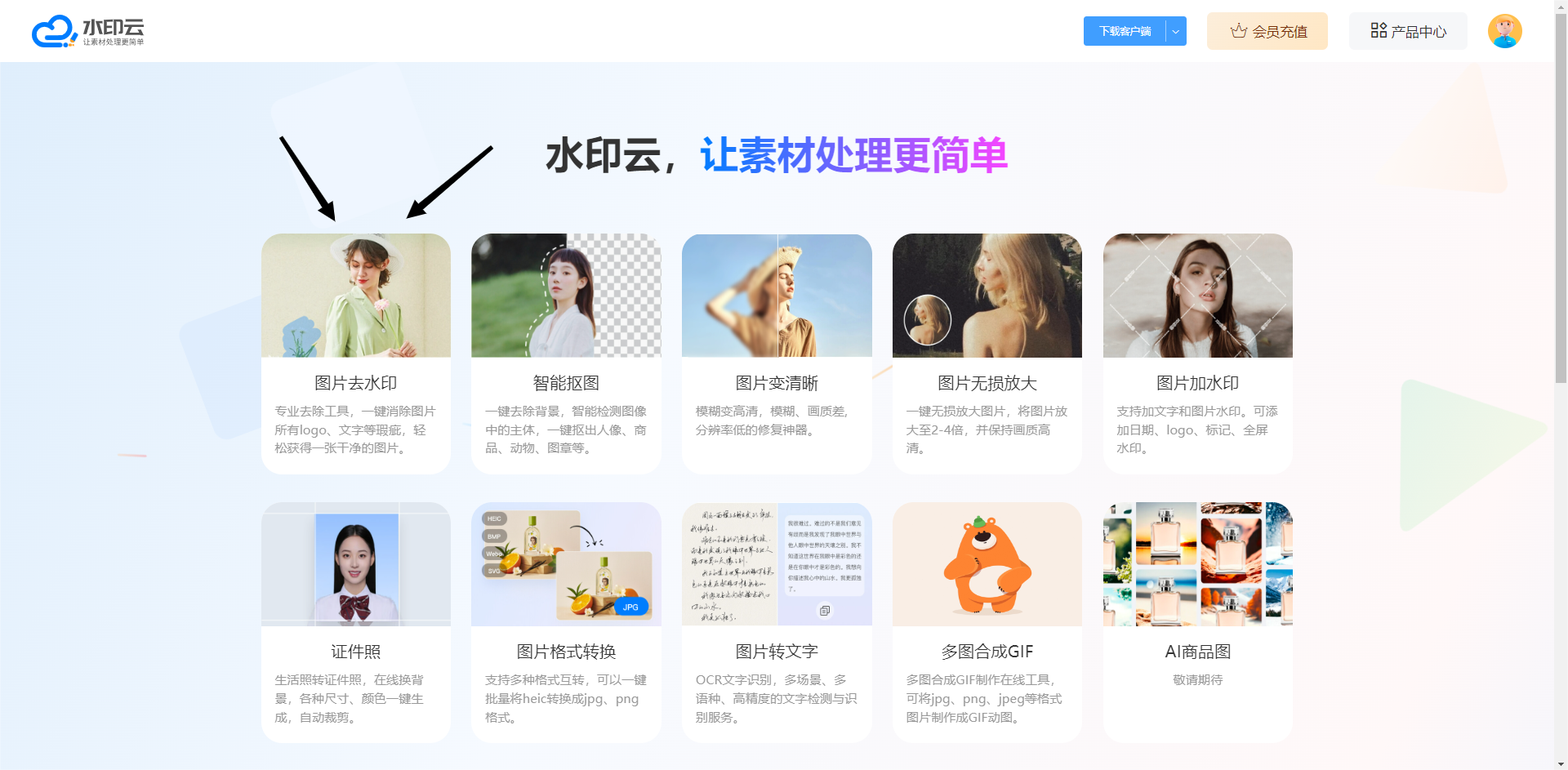
选【涂抹】方式,调整画笔大小,随便在照片上刷刷,涂抹掉多余的路人。点个【开始处理】,AI就会聪明地搞定背景。
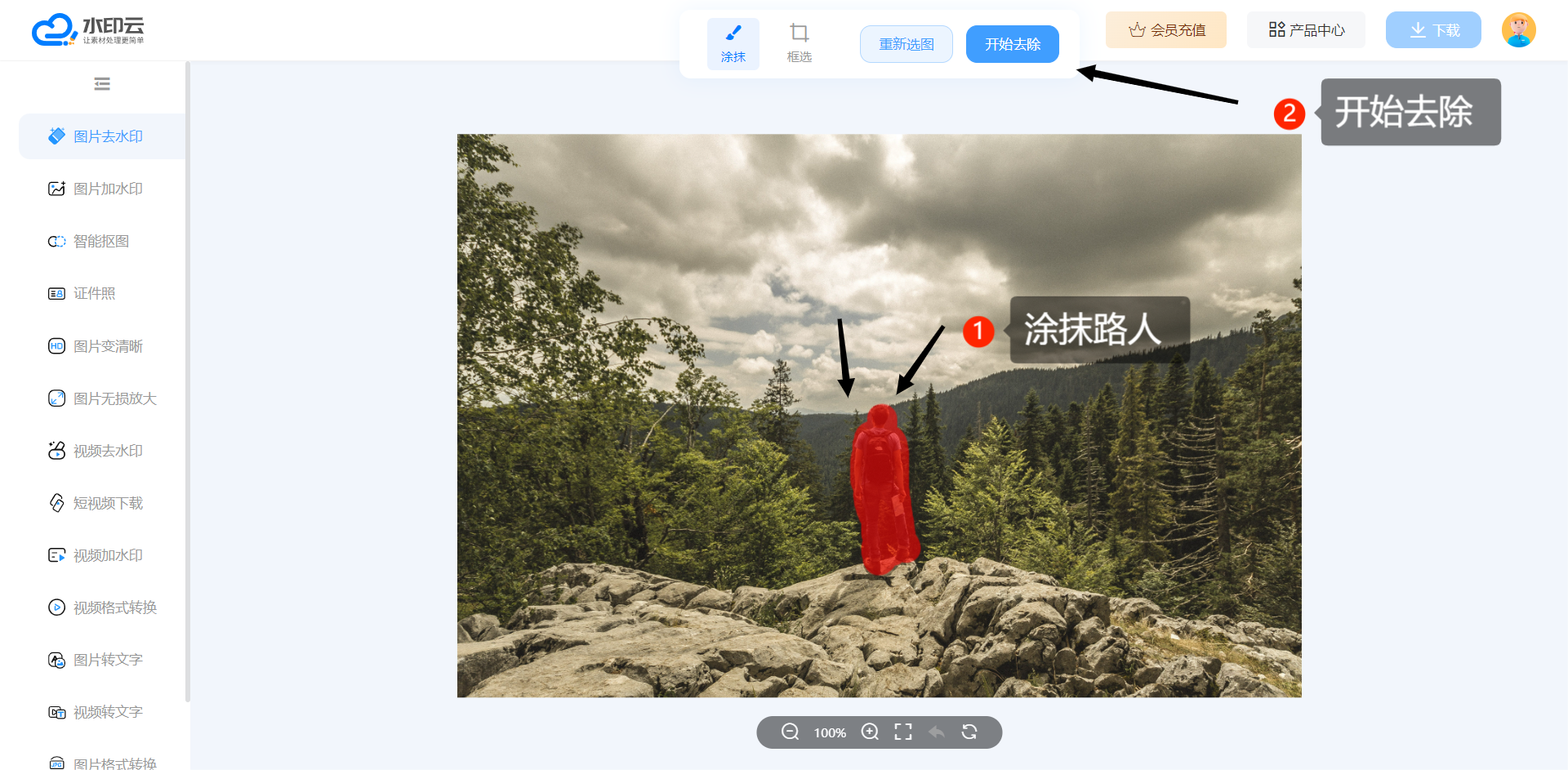
下载保存就好啦!如果是复杂背景的照片,你还可以无损缩放,把图片放大后再仔细多次涂抹消除。

二、“克隆图章”工具大法
嘿,如果你玩过Photoshop,那你应该知道有一个很神奇的工具,叫“克隆图章”哦!这东西可以帮你复制一个区域,然后粘贴到另一个地方。也就是说,你可以用它来复制背景区域,然后覆盖在路人的位置上。
操作步骤:
打开你想编辑的照片,确保背景是单一颜色,这样克隆图章工具才能更好地搞定背景。
选中“克隆图章”工具,调整画笔大小和硬度。画笔比路人稍大一点,硬度设置在50%左右。
按住Alt键,在背景区域点一下涂抹,把它覆盖在路人的位置。反复这个过程,直到整个路人都被覆盖。
最后,用“模糊”工具给覆盖掉的路人区域搞点模糊,让它和周围背景更融合。
三、“钢笔”工具帮你搞定
除了克隆图章工具,我们还能用“钢笔”工具来处理照片中的路人。
具体步骤:
打开你要编辑的照片,选上“钢笔”工具。
用钢笔工具沿着路人的边缘画个路径,努力确保路径和背景融为一体。
画完路径后,按下Ctrl+Enter把路径变成选区。
用“填充”工具或“替换”功能,删掉选区里的路人或者换成其他背景元素。
最后,用“模糊”工具对去掉的路人区域进行处理,让它和周围背景更搭。
相信大家看完已经知道去掉照片上的路人怎么去了吧!大家快去试试吧!
















